Hướng dẫn chi tiết cách chuyển nhạc từ đĩa CD sang máy tính
23/02/2025
Nội dung bài viết
Bài viết này sẽ hướng dẫn bạn từng bước để chép nhạc từ đĩa CD sang máy tính thông qua iTunes và Windows Media Player.
Các bước thực hiện
Sử dụng iTunes để chép nhạc

Bước 1: Đưa đĩa CD vào máy tính. Đặt đĩa CD vào ổ đĩa với mặt nhãn dán hướng lên.
- Nếu cửa sổ tự động hiện ra, hãy đóng nó trước khi tiếp tục.
- Đối với máy Mac hoặc máy tính không có ổ đĩa CD, bạn cần kết nối ổ đĩa CD ngoài.

Khởi động iTunes. Nhấp hoặc nhấp đúp vào biểu tượng iTunes có hình nốt nhạc nhiều màu trên nền trắng.
- Nếu chưa cài đặt iTunes, bạn cần tải và cài đặt ứng dụng này trước khi tiếp tục.
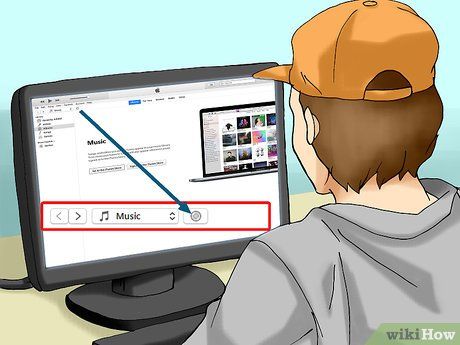
Nhấp vào biểu tượng "CD" ở góc trên bên trái cửa sổ iTunes để truy cập trang CD.

Nhấp vào Import CD (Chép CD) ở góc trên bên phải để mở cửa sổ mới.

Lựa chọn định dạng nhạc. Nhấp vào menu "Import using" (Chép bằng) ở phía trên, sau đó chọn định dạng bạn muốn chép từ đĩa CD.
- Ví dụ, chọn MP3 encoder để chuyển đổi nhạc sang định dạng MP3.
- Mặc định, iTunes sẽ lưu nhạc dưới định dạng AAC, mang lại chất lượng âm thanh vượt trội so với MP3 và tương thích với hầu hết các phần mềm nghe nhạc.
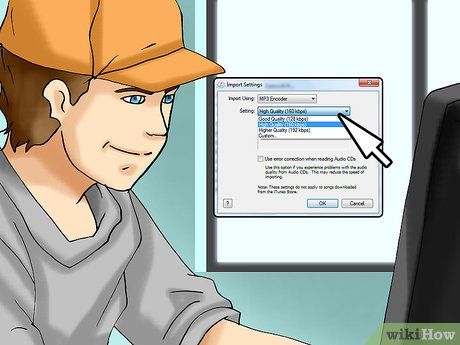
Thiết lập chất lượng nhạc nếu cần. Nhấp vào menu "Setting" (Thiết lập) và chọn mức chất lượng phù hợp.
- Ví dụ, để có chất lượng âm thanh cao nhất, hãy chọn Higher Quality (Chất lượng cao hơn) từ danh sách.
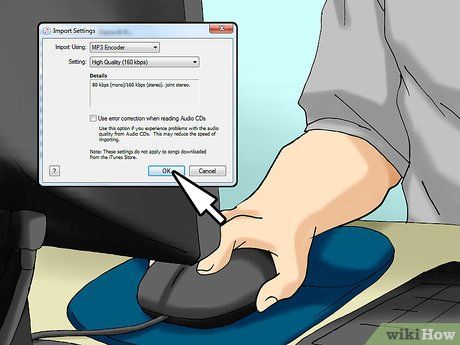
Nhấp vào OK để bắt đầu quá trình chép nhạc từ CD vào iTunes.

Chờ đợi quá trình chép nhạc hoàn tất. Khi hoàn thành, iTunes sẽ hiển thị thông báo xác nhận và thanh tiến trình sẽ biến mất.
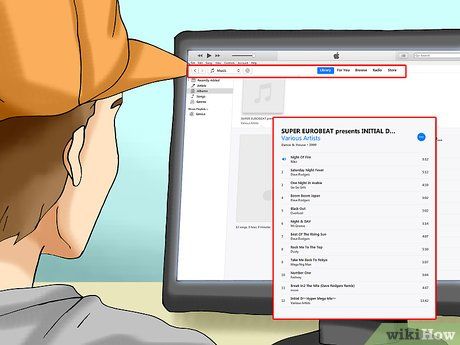
Truy cập album vừa chép trong thư viện nhạc. Nhấp vào Music (Âm nhạc) ở góc trái, sau đó tìm và mở album đã được chép từ CD.
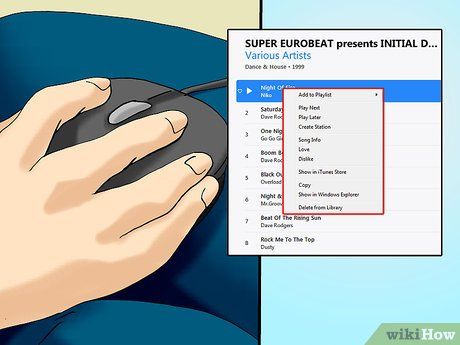
Nhấp chuột phải vào một bài hát bất kỳ trong album. Một trình đơn sẽ hiện ra, cho phép bạn thực hiện các tùy chọn khác nhau.
- Trên máy Mac, nhấp vào bài hát và chọn File ở góc trái màn hình.
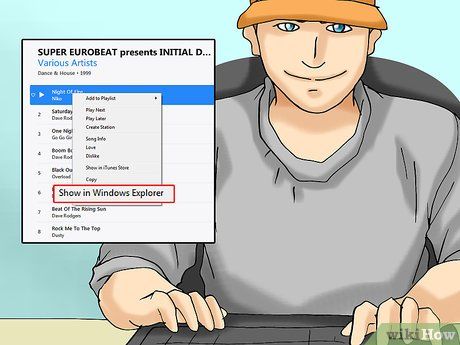
Nhấp vào Show in Windows Explorer (Hiển thị trong Windows Explorer) để mở thư mục chứa các bài hát đã chép. Tại đây, bạn có thể di chuyển, đổi tên, sao chép hoặc chỉnh sửa tập tin.
- Trên máy Mac, chọn Show in Finder (Hiển thị trong Finder).
Hướng dẫn sử dụng Windows Media Player để chép nhạc

Bước 1: Đưa đĩa CD vào máy tính. Đặt đĩa CD vào ổ đĩa với mặt nhãn dán hướng lên.
- Nếu cửa sổ tự động hiện ra, hãy đóng nó trước khi tiếp tục.
- Nếu máy tính không có ổ đĩa CD, bạn cần kết nối ổ đĩa CD ngoài.
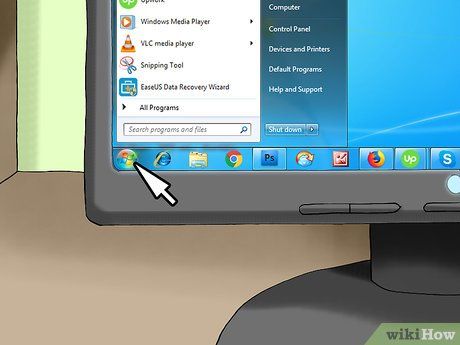
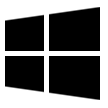
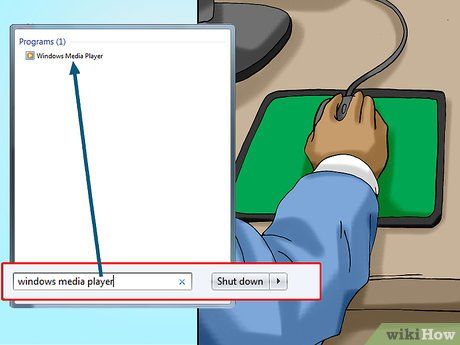
Bước 2: Mở Windows Media Player. Nhập windows media player vào thanh Start, sau đó nhấp vào Windows Media Player trong kết quả tìm kiếm.
- Nếu không tìm thấy, bạn có thể cài đặt và sử dụng iTunes.
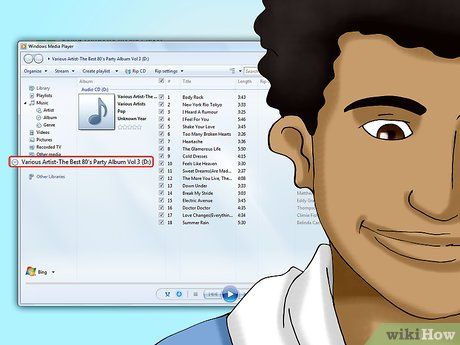
Bước 3: Chọn đĩa CD. Nhấp vào tên đĩa CD hiển thị ở cột bên trái cửa sổ Windows Media Player.
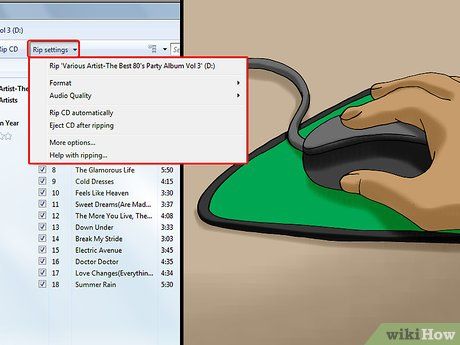
Bước 4: Nhấp vào Rip settings (Thiết lập sao chép) để mở trình đơn tùy chọn.
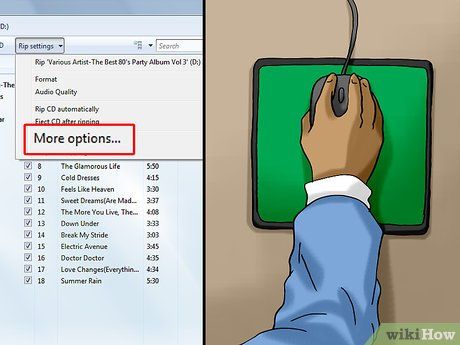
Chọn More options… (Thêm tùy chọn) trong trình đơn Rip settings để mở cửa sổ cấu hình chi tiết.
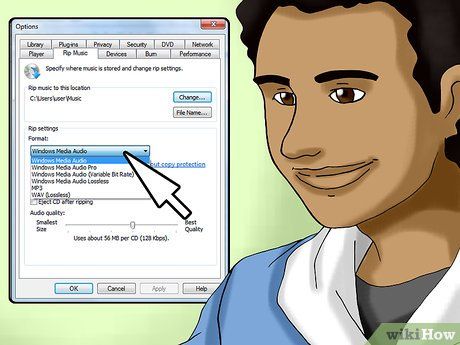
Lựa chọn định dạng nhạc. Nhấp vào menu "Format" (Định dạng) và chọn định dạng phù hợp, chẳng hạn như MP3.
- Định dạng mặc định WMA có thể không tương thích với một số phần mềm, vì vậy MP3 là lựa chọn an toàn và phổ biến hơn.
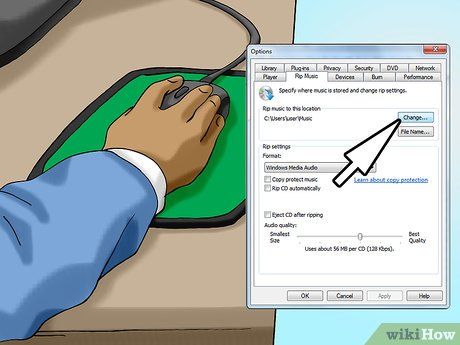
Chọn thư mục lưu trữ. Nhấp vào Change... (Thay đổi…) trong mục "Rip music to this location" (Chép nhạc vào thư mục này), sau đó chọn thư mục mong muốn (ví dụ: Desktop) và nhấp OK.
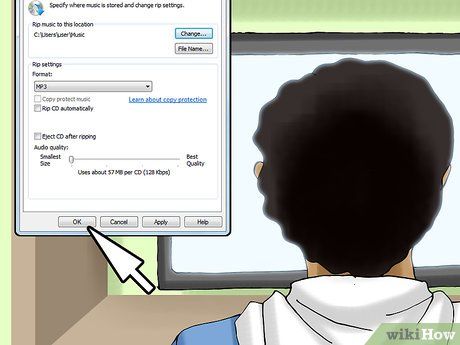
Nhấp vào OK để lưu thiết lập và đóng cửa sổ.
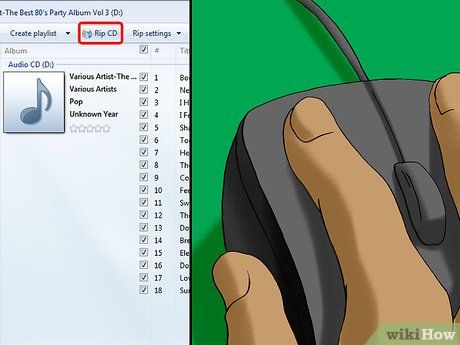
Nhấp vào thẻ Rip CD (Chép CD) để bắt đầu quá trình chép nhạc từ CD vào thư mục đã chọn trên máy tính.
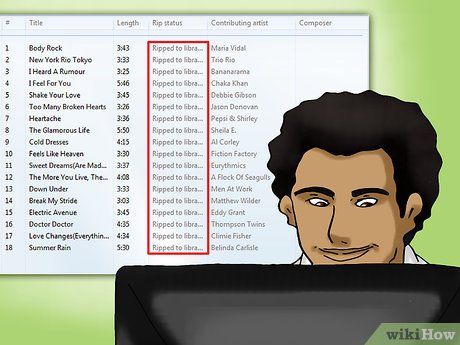
Chờ quá trình chép CD hoàn tất. Khi Windows Media Player thông báo hoàn thành, bạn có thể tiếp tục các thao tác khác.

Tìm kiếm tập tin nhạc. Truy cập thư mục đã chọn, nhấp đúp vào thư mục "Unknown artist" (Không rõ nghệ sĩ) và mở thư mục album bên trong. Tại đây, bạn có thể xem, di chuyển, đổi tên hoặc chỉnh sửa các tập tin nhạc đã chép.
Lời khuyên hữu ích
- Một số bài hát được bảo vệ bản quyền, ngăn chặn việc phân phối trái phép. Bạn có thể sao chép CD để sao lưu cá nhân, nhưng việc chia sẻ hoặc bán lại là không được phép.
Lưu ý quan trọng
- Khi chép nhạc từ đĩa CD bằng Windows Media Player, các bài hát có thể hiển thị với tên mặc định như "Track 1", "Track 2",... Bạn cần tự đặt tên cho chúng vì tính năng tìm kiếm thông tin album của Windows Media Player đã ngừng hoạt động.
Du lịch
Ẩm thực
Khám phá
Đi Phượt
Vẻ đẹp Việt Nam
Chuyến đi
Có thể bạn quan tâm

9 Dàn Bài Nghị Luận Văn Học Kinh Điển Dành Cho Mọi Dạng Đề

Top 10 chì kẻ chân mày cao cấp được lòng phái đẹp nhất hiện nay

6 Địa chỉ nem nướng Nha Trang đáng thử nhất tại Quận Long Biên, Hà Nội

9 Thương hiệu máy hút mùi đáng mua nhất hiện nay - Đánh giá chi tiết từ chuyên gia

Tổng hợp Code Thiếu Niên Anh Hùng Gamota mới nhất 2024


